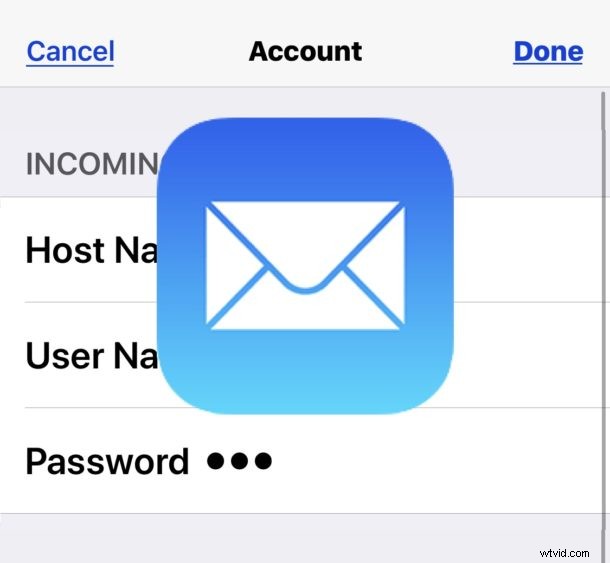
¿Se pregunta cómo puede actualizar una contraseña de correo electrónico en iPhone o iPad para la aplicación Mail? Si cambió la contraseña a una cuenta de correo electrónico que se usa en iPhone o iPad, es probable que desee actualizar esa contraseña de correo electrónico para que la cuenta de la dirección de correo electrónico continúe funcionando en ese dispositivo.
Este artículo le mostrará cómo actualizar la contraseña de una cuenta de correo electrónico para la aplicación Mail en iPhone y iPad. Por lo general, esto solo es necesario si la contraseña de correo electrónico se ha cambiado, restablecido o borrado.
Cómo cambiar o actualizar una contraseña de correo electrónico en iPhone y iPad
- Abra la aplicación "Configuración" en iPhone o iPad
- Vaya a "Correo" (en versiones anteriores de iOS, vaya a "Contraseñas y cuentas" o seleccione "Correo, contactos, calendarios")
- Toque la cuenta de dirección de correo electrónico que desea actualizar y cambie la contraseña de correo electrónico para
- Toca el campo "Cuenta" nuevamente para acceder a la cuenta de correo electrónico y a los detalles del servidor
- Toque el campo "Contraseña" y borre cualquier contraseña existente, ingrese la nueva contraseña modificada para actualizar la contraseña del correo electrónico, luego toque "Listo" cuando termine
- Volver o salir de la configuración cuando haya terminado
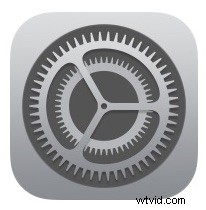
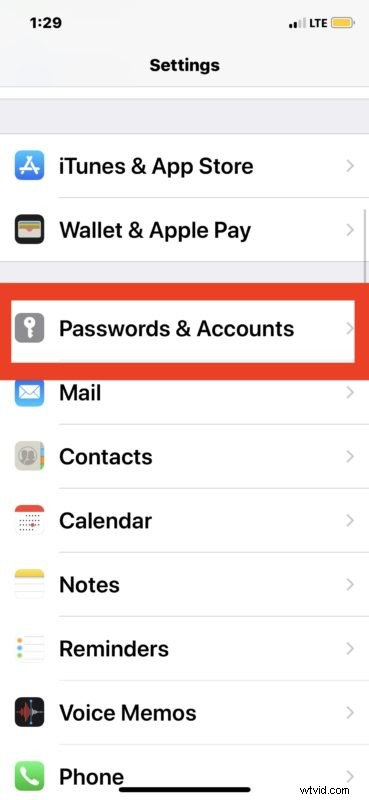
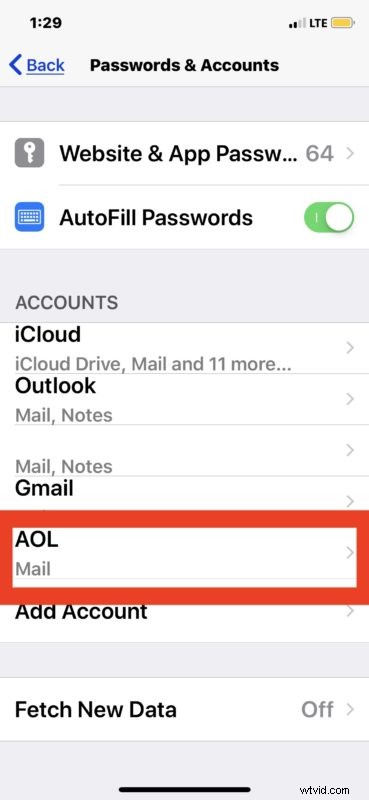
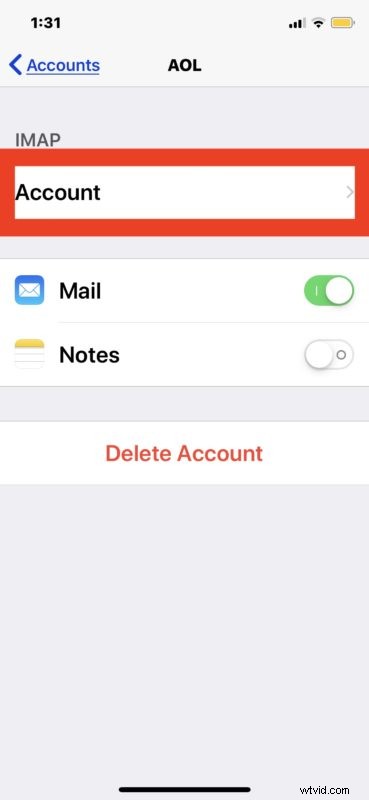
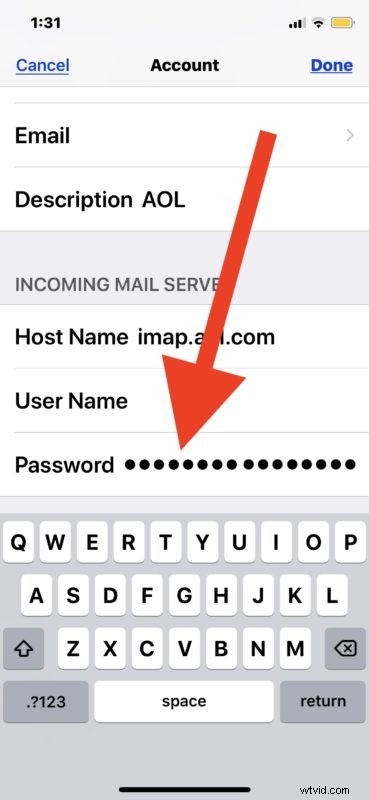
Si necesita actualizar y cambiar otras contraseñas de correo electrónico, puede hacerlo de la misma manera.
Siempre es una buena idea confirmar que la cuenta de correo electrónico funciona según lo previsto después de actualizar o cambiar una contraseña. Simplemente abrir la aplicación Mail en iPhone o iPad y enviarse un correo electrónico usando la cuenta para la que actualizó la contraseña suele ser suficiente para confirmar que todo funciona como se esperaba.

Si tiene configuradas varias cuentas de correo electrónico para usar en la aplicación Correo, entonces se recomienda cambiar la dirección de correo electrónico Enviado por la que acaba de actualizar la contraseña (tenga en cuenta que no cambia la dirección de correo electrónico predeterminada utilizada en el dispositivo, es solo para enviar ese correo electrónico específico). Si puede enviar y recibir el correo electrónico correctamente para la cuenta que se actualizó, la contraseña se actualizó correctamente y puede seguir con su negocio. Si falla, es probable que haya ingresado la contraseña incorrectamente al actualizar el campo, por lo que es una buena idea volver a la configuración de Correo y volver a intentarlo.
Recuerde, esto tiene como objetivo actualizar una contraseña de correo electrónico que se haya cambiado a través del servicio de correo electrónico. Por ejemplo, si restablece una contraseña que se olvidó o cambia la contraseña del correo electrónico a algo diferente o más seguro.
Si desea restablecer o cambiar la contraseña del correo electrónico a algo totalmente diferente en lugar de simplemente actualizarla, deberá hacerlo a través del proveedor de correo electrónico por separado, por ejemplo, a través de iCloud, Gmail, Hotmail, Yahoo, Outlook, AOL o lo que sea. proveedor de correo electrónico es. Luego, después de cambiar la contraseña del correo electrónico a través del servicio de correo electrónico, usaría esa contraseña modificada para actualizar la contraseña del correo electrónico en el iPhone o iPad.
Es posible que también deba hacer esto como un procedimiento de solución de problemas a veces, ya que a veces algunos proveedores de correo electrónico parecen eliminar una contraseña de la configuración de Correo, o si cambia el correo electrónico de ID de Apple o la dirección de correo electrónico vinculada a una ID de Apple y restableció la contraseña en ese proceso también.
